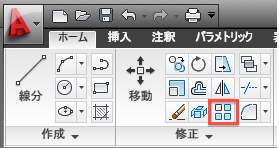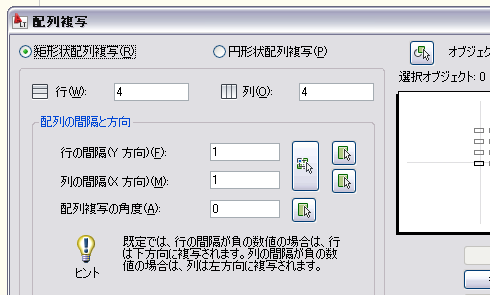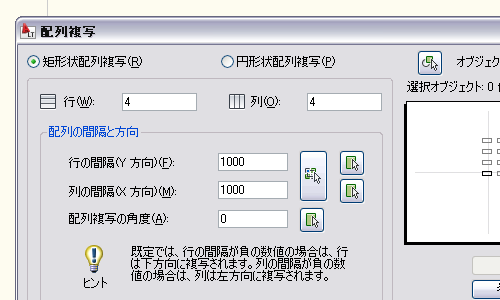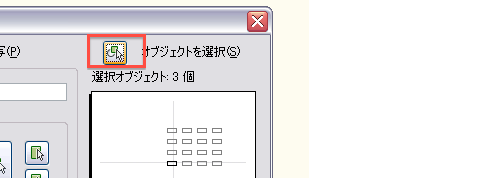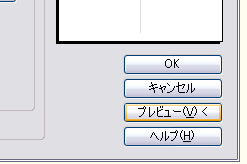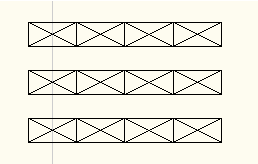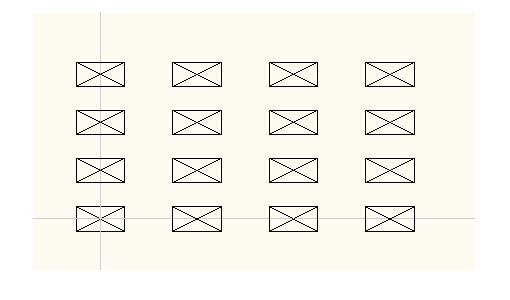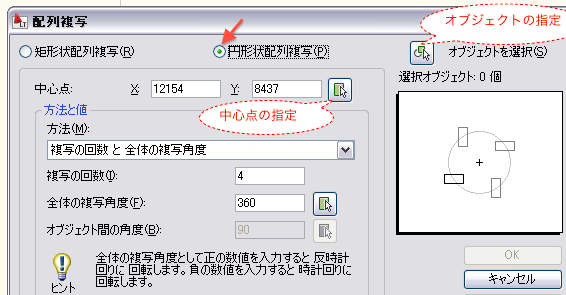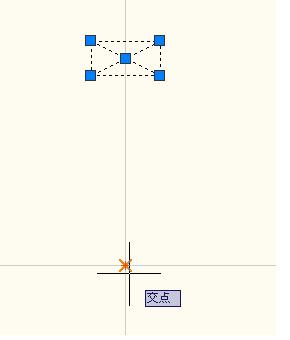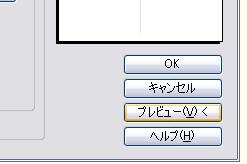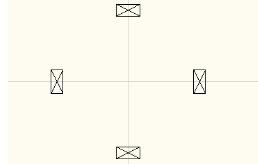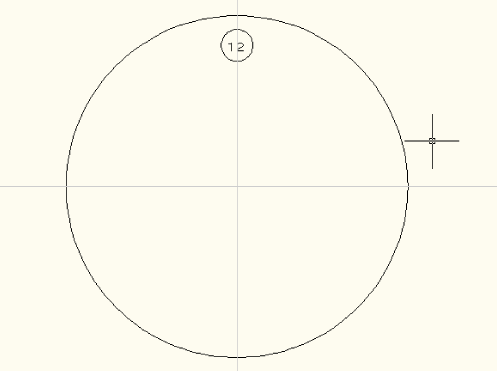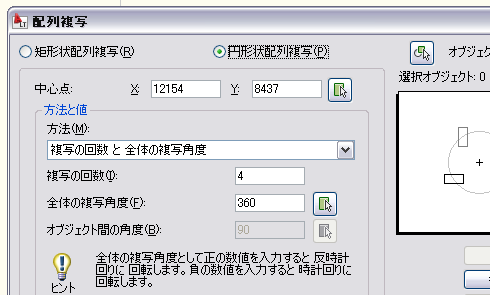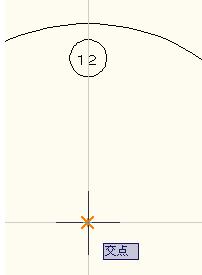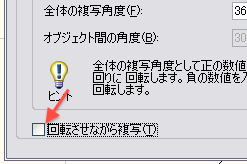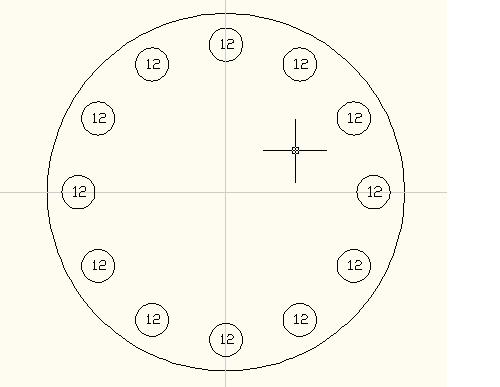AutoCAD LT2010使い方 (5)AutoCAD2010作業別マニュアル |
||
|
|
||||||||||||||||||||||||||||||||||
配列複写 リボンの「ホーム」「修正パレット」の"配列複写"を選択します。
配列複写① 矩形状配列複写 (行と列の複写) "配列複写"を選択するとダイアログボックスが表示されますので、矩形状配列複写を選択します。
右横方向に4個のオブジェクトと上方向に4個のオブジェクトを作成します。個数はデフォルトで4になっていますので、そのままにしておき間隔を設定します。この図面では1:100の縮尺を想定しているので、Y方向"1000"X方向"1000"と入力しました。
次に複写したいオブジェクトを指定します。
クリック等をしてオブジェクト選択すると再度ダイアログボックスに戻ります。次にプレビューを押して確認します。
横方向のオブジェクトのくっついていますので少し離します。ESCを押してダイアログボックスに戻ります。横方向を"2000"にしてみます。横方向とは列の間隔なので"x方向"です。再度プレビューで確認します。いい感じになりましたので右クリックで確定となります。
配列複写② 円形状配列複写(中心点から回転による複写を回数と角度を決めておこなう場合) "配列複写"を選択するとダイアログボックスが表示されますので、円形状配列複写を選択します。
中心点より360°に4個のオブジェクトを作成します。複写の回数はデフォルトで4になっています。複写角度もそのままにしておきます。オブジェクトの指定と中心点を指定します。
方法は"複写の回数と全体の複写角度"を選択します。
次にプレビューを押して確認します。
いい感じになりましたので右クリックで確定となります。
配列複写③ 円形状配列複写(中心点から回転による複写を回数と角度を決めておこなうがオブジェクトは回転させない場合) 上の例ですと配列複写しているオブジェクト自身が回転しているので、オブジェクトを回転させない方法を説明します。 下図の様なオブジェクトがあり、時計のような文字盤を12個分配置したいとします。
"配列複写"を選択するとダイアログボックスが表示されますので、円形状配列複写を選択します。
中心点より360°に12個のオブジェクトを作成します。複写の回数はデフォルトで4になっています。複写の回数を12に、複写角度はそのままにしておきます。オブジェクトの指定と中心点を指定します。
方法は"複写の回数と全体の複写角度"を選択します。
回転させながら複写のチェックを外します。
プレビューで確認してよければ右クリックで確定します。
|
|||||||||||||||||||||||||||||||||||